Cara memeriksa pembaruan di Windows 11/10
Mencari info tentang pembaruan terbaru? Pelajari(Learn) cara memeriksa pembaruan di Windows 11/10 . Lihat cara mendapatkan detail tentang Pembaruan Windows(Windows Updates) . Sementara Windows 10 memperbarui secara otomatis, posting ini akan membantu Anda jika Anda ingin memeriksa, mengunduh, dan menginstal Pembaruan Windows(Windows Updates) pada PC Windows 11/10 Anda.
Sistem operasi Windows 11/10 secara berkala memeriksa dengan Microsoft untuk melihat apakah ada pembaruan yang tersedia dan jika ada tawaran untuk mengunduhnya dan menginstalnya untuk Anda secara otomatis.
Cara memeriksa pembaruan di Windows 11

Saat membuat Windows 11 , pengembang memastikan untuk menganalisis data pengaturan mana yang lebih banyak digunakan dan mana yang lebih sedikit digunakan. Tidak diragukan lagi Pembaruan Windows diprioritaskan dan menu terpisah dibuat untuk hal yang sama. Untuk memperbarui Windows 11 secara manual :
- Klik kanan pada tombol Mulai(Start)
- Pilih Pengaturan(Settings) .
- Di menu Pengaturan(Settings) , periksa daftar di sisi kiri.
- Pembaruan(Update) Windows akan menjadi opsi terakhir. Silakan pilih.
- Di panel kanan, klik Periksa pembaruan(Check for updates) untuk menjalankan pembaruan Windows secara manual.

Cara memeriksa pembaruan di Windows 10
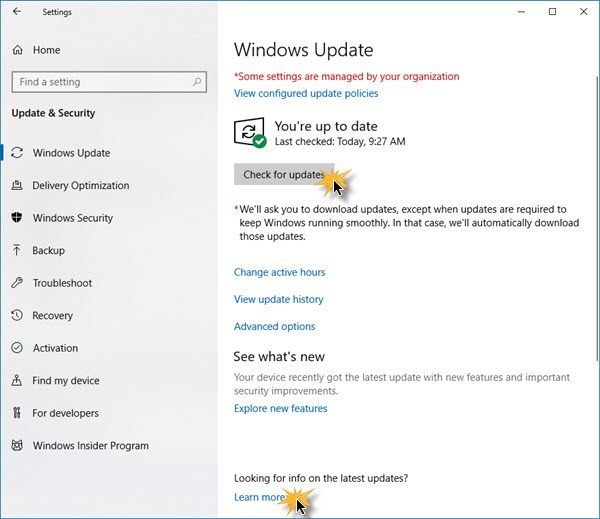
Untuk memeriksa pembaruan secara manual untuk menjalankan Pembaruan(Windows Update) Windows di Windows 10 , ikuti langkah-langkah berikut:
- Buka Menu Mulai
- Klik Pengaturan
- Buka Pembaruan & pengaturan Keamanan(Update & Security settings)
- Pilih bagian Pembaruan Windows
- Di sini, tekan tombol Periksa pembaruan(Check for updates) .
Jika ada pembaruan yang tersedia, pembaruan itu akan ditawarkan kepada Anda.
Jika Pembaruan Windows(Windows Update) mengatakan bahwa PC Anda mutakhir, itu berarti Anda memiliki semua pembaruan yang saat ini tersedia untuk sistem Anda.
Jika Anda mencari detail tentang pembaruan terbaru, klik tautan Detail(Details) . Rincian lebih lanjut tentang pembaruan kemudian akan ditampilkan kepada Anda.
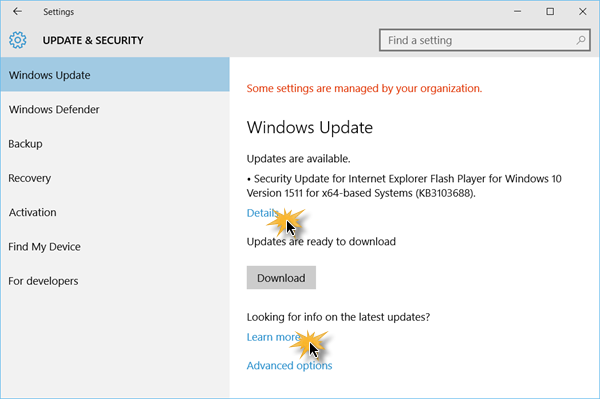
Anda dapat membuat Windows Anda menerima pembaruan untuk produk dan perangkat lunak Microsoft lainnya(Windows receive updates for other Microsoft products and software) , seperti Office , saat Anda memperbarui Windows.
Posting ini akan membantu Anda jika tombol Periksa pembaruan tidak ada .
Saat membahas Pembaruan Windows, tautan ini pasti menarik bagi Anda:(While on the subject of Windows Updates, these links are sure to interest you:)
- Jadikan komputer Windows memeriksa Pembaruan Windows lebih sering
- Cara memutakhirkan Windows 11/10 Anda ke Build yang lebih baru
- Buat Windows memberi tahu Anda sebelum mengunduh atau menginstal Pembaruan Windows .
Related posts
Cara menonaktifkan perlindungan untuk Feature Updates pada Windows 10
Apa itu Paket Media di Windows 10
New Fitur di Windows 10 version 20H2 October 2020 Update
Menjelaskan Modern Setup Host di Windows 10. Apakah aman?
Uninstall Windows Pembaruan tanpa Uninstall option di Windows 10
Cara Menginstal Ulang DirectX di Windows 11/10
Tidak dapat masuk ke Windows 10 setelah pembaruan
Cara Menginstal Driver and Optional Updates di Windows 10
Opsi pembaruan Defer dihapus di Windows 10 V2004; Use Group Policy
Cara Memperbaiki Windows Update Error Code C80003F3 pada Windows 10
Cara Mengatur Ulang Komponen Windows Update di Windows 11/10
Apa itu Wuauserv? Cara Memperbaiki Wuauserv Tinggi CPU usage di Windows 11/10
Bagaimana untuk memblokir Update pada Windows 10 menggunakan StopUpdates10
Salah satu layanan pembaruan tidak berjalan dengan benar di Windows 10
Reset Windows Update Agent ke default di Windows 11/10
Cara Sembunyikan Windows Updates menggunakan PowerShell di Windows 10
Nonaktifkan atau Aktifkan Update Compliance Processing di Windows 10
Download Windows Updates & Apps dari Pcs Windows 10 lainnya
Cara Memutar ke Windows 10 dari Windows 7 FREE ... Bahkan sekarang!
Aktifkan, Configure dan atur AutoPlay default di Windows 11/10
